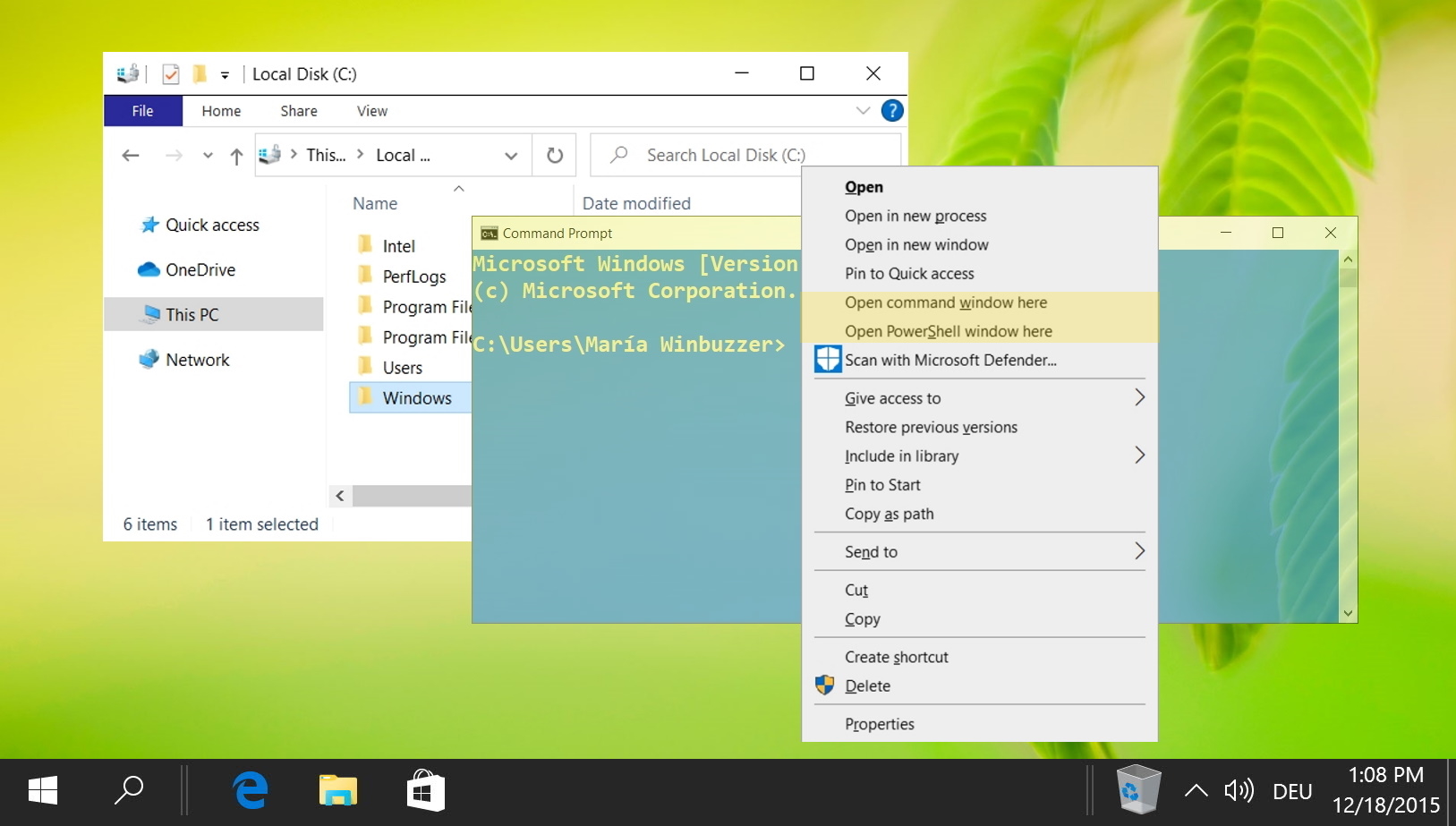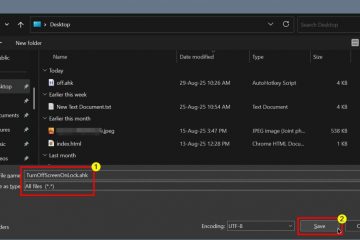Inhaltsverzeichnis:
Für die Verwaltung der Hardware Ihres Computers ist es wichtig zu wissen, wie Sie den Geräte-Manager in Windows 11 und Windows 10 schnell öffnen. Dieses Tutorial führt Sie durch verschiedene Methoden für den Zugriff auf den Geräte-Manager und hilft Ihnen dabei, Treiber effizient zu aktualisieren, Hardwareprobleme zu beheben und die optimale Leistung Ihres Systems sicherzustellen.
Was ist der Geräte-Manager?
Der Geräte-Manager ist eine Komponente von Windows 11, 10 und früheren Microsoft-Betriebssystemen, die es Benutzern ermöglicht, die Hardware auf ihrem Computer anzuzeigen und Änderungen daran vorzunehmen. Es wird am häufigsten für die Treiberverwaltung verwendet – sei es beim Installieren, Aktualisieren oder Ersetzen.
Es gibt zahlreiche Möglichkeiten, es zu öffnen, von Tastenkombinationen bis zum Menü mit versteckten Tools, Eingabeaufforderung, Ausführen, PowerShell und mehr. Wir zeigen Ihnen heute die relevantesten.
⚠️ Bitte beachten Sie: Der unten beschriebene Vorgang ist in Windows 11 derselbe wie in Windows 10. Beachten Sie jedoch, dass wir Screenshots verwenden von Windows 11, daher sieht Ihre Benutzeroberfläche möglicherweise etwas anders aus. Wir machen Sie auf alle Änderungen aufmerksam, die Sie beachten müssen, sobald sie eintreten.
So öffnen Sie den Geräte-Manager in Windows 11 oder Windows 10 über die Tastenkombination
Für diejenigen, die aus Effizienzgründen lieber Tastaturkürzel verwenden, bietet diese Methode schnellen Zugriff auf den Geräte-Manager.
Drücken Sie „Windows + X“ und dann „M“
Drücken Sie einfach die Windows-Taste +
So öffnen Sie den Geräte-Manager über das Extras-Menü mit der Maus oder dem Touchpad
Alternativ können Sie eine Kombination aus dem Extras-Menü und Ihrer Maus verwenden. Da Sie die Tastenkombination drücken können, um das Menü „Extras“ zu öffnen, während Sie Ihre Hand auf der Maus lassen, ist dies möglicherweise bequemer für Sie.
Klicken Sie mit der rechten Maustaste auf die Schaltfläche „Start“ und dann auf „Geräte-Manager“
Sie können auch „Windows-Taste + X“ verwenden, um das Schnellzugriffsmenü wie oben gezeigt zu öffnen. Klicken Sie dann mit der Maus auf „Geräte-Manager“. Dieser Ansatz ist perfekt für diejenigen, die eine Mischung aus Tastatur-und Mausnavigation mögen.
So öffnen Sie den Geräte-Manager über die Suche in Windows 11 oder Windows 10
Manchmal ist es am besten, die Dinge nicht zu verkomplizieren. Der Zugriff auf den Geräte-Manager über das Suchmenü ist etwas langsamer als die Verwendung einer Verknüpfung, aber er ist viel einfacher zu merken.
Drücken Sie auf das Suchsymbol, geben Sie „Geräte-Manager“ ein und klicken Sie dann auf das oberste Ergebnis
Diese Methode ist unkompliziert und ideal für diejenigen, die Einfachheit bevorzugen.
Systemeinstellungen öffnen
Fahren Sie fort, indem Sie im Menü „Einstellungen“ auf „System“ klicken.
Öffnen Sie den Geräte-Manager über „Info“
Scrollen Sie nach unten zu „Info“ Abschnitt und klicken Sie auf „Geräte-Manager“. Diese Methode ist gut in die Windows-Oberfläche integriert.
So gelangen Sie zu Windows 1 1 Geräte-Manager über die Systemsteuerung
Wenn Sie noch mehr Oldschool wollen, können Sie auch auf den Geräte-Manager zugreifen über die alte Systemsteuerungs-App:
Öffnen Sie „Systemsteuerung“
Verwenden Sie die Suchfunktion, um die Systemsteuerung zu finden und zu öffnen. Drücken Sie Start und geben Sie „Steuerung“ ein Panel“, dann klicken Sie auf das oberste Ergebnis
Suchen Sie nach „Geräte-Manager „
Geben Sie im Suchfeld der Systemsteuerung „Geräte-Manager“ ein und wählen Sie die Überschrift aus. Diese Methode eignet sich hervorragend für Benutzer, die die traditionelle Windows-Navigation bevorzugen.
So öffnen Sie das Gerät Manager über „In Windows 11/Windows 10 ausführen“
Eine weitere einfache Möglichkeit, auf den Geräte-Manager von Windows 11 zuzugreifen (bzw (Windows 10 übrigens) erfolgt über den Ausführungsdialog. So können Sie schnell darauf zugreifen:
Drücken Sie Strg + R, um Ausführen zu öffnen, geben Sie „devmgmt.msc“ ein und drücken Sie die Eingabetaste
Dieser Befehl öffnet direkt den Geräte-Manager und bietet Folgendes an: eine schnelle Methode für fortgeschrittene Benutzer.
So gelangen Sie über den Datei-Explorer zum Geräte-Manager von Windows 11
Der Zugriff auf den Geräte-Manager über den Datei-Explorer ist eine Alternative für Benutzer, die lieber durch das Dateisystem navigieren.
Navigieren Sie zum Ordner „system32“ und doppelklicken Sie auf „devmgmt.msc“
Sie können den Datei-Explorer schnell mit Windows + E öffnen und dann Folgendes in die Adressleiste einfügen:
C:\Windows\System32
Wählen Sie eine Datei aus und drücken Sie so lange „D“ auf Ihrer Tastatur, bis Sie „devmgmt.msc“ finden. und doppelklicken Sie darauf, um es zu öffnen.
So starten Sie den Geräte-Manager über die Eingabeaufforderung pt
Wenn Sie keinen GUI-Zugriff haben, können Sie den Geräte-Manager über CMD öffnen mit einem sehr einfachen Befehl.
Öffnen Sie die Eingabeaufforderung
Drücken Sie Start, geben Sie „Eingabeaufforderung“ ein und klicken Sie dann auf das oberste Ergebnis.
Geräte-Manager starten Befehl
Geben Sie „devmgmt.msc“ in die Eingabeaufforderung ein und drücken Sie die Eingabetaste. Durch die Eingabe dieses Befehls wird der Geräte-Manager direkt gestartet.
So öffnen Sie den Geräte-Manager mit dem PowerShell-Geräte-Manager Befehl
Wenn Sie PowerShell gegenüber der Eingabeaufforderung bevorzugen, ist das kein Problem – Sie können den Geräte-Manager ausführen Auch von dort aus.
Drücken Sie „Windows + Starten Sie PowerShell in einem neuen Tab.
Geben Sie „devmgmt.msc“ ein und drücken Sie die Eingabetaste
Wie die Eingabeaufforderungsmethode öffnet dieser Befehl den Geräte-Manager.
FAQ – Häufig gestellte Fragen zum Windows-Geräte-Manager
Kann ich eine Taskleistenverknüpfung für den Geräte-Manager erstellen?
Sie können den Geräte-Manager zwar nicht direkt an die Taskleiste anheften, es ist jedoch möglich, einen Workaround zu erstellen. Erstellen Sie zunächst eine Desktop-Verknüpfung, indem Sie mit der rechten Maustaste auf den Desktop klicken, „Neu“ > „Verknüpfung“ wählen und „devmgmt.msc“ als Speicherort des Elements eingeben. und Abschluss des Erstellungsprozesses. Sobald sich die Verknüpfung auf Ihrem Desktop befindet, klicken Sie mit der rechten Maustaste darauf und wählen Sie „An Taskleiste anheften“. Dadurch wird ein leicht zugänglicher Link zum Geräte-Manager direkt in Ihrer Taskleiste platziert.
Kann auf den Geräte-Manager über die Windows-Wiederherstellung zugegriffen werden? Umgebung?
Der direkte Zugriff auf den Geräte-Manager über die Windows-Wiederherstellungsumgebung (WinRE) ist normalerweise nicht möglich, da WinRE darauf ausgelegt ist, eine minimale Umgebung für Wiederherstellungsaufgaben und nicht die vollständigen Systemverwaltungsfunktionen bereitzustellen. Sie können jedoch darauf zugreifen Eingabeaufforderung von WinRE. Obwohl die Eingabe von „devmgmt.msc“ aufgrund der Einschränkungen von WinRE möglicherweise nicht den Geräte-Manager startet, eignet sich diese Umgebung besser für kritische Reparatur-und Wiederherstellungsaufgaben mithilfe von Befehlszeilendienstprogrammen.
Ist es das? Ist es möglich, die Liste der im Geräte-Manager angezeigten Geräte anzupassen?
Die Geräte-Manager-Oberfläche bietet minimale Anpassungsoptionen für die Anzeige von Geräten. Benutzer können im Menü „Ansicht die Option „Ausgeblendete Geräte anzeigen“ auswählen, um Geräte anzuzeigen, die nicht aktiv verbunden sind. Es gibt jedoch keine integrierte Funktion zum Anpassen der Liste durch Ausblenden bestimmte Geräte oder Kategorien. Die Hauptfunktion des Geräte-Managers besteht darin, eine umfassende Ansicht aller Hardwarekomponenten bereitzustellen und sicherzustellen, dass bei der Fehlerbehebung nichts versehentlich übersehen wird.
Kann ich den Geräte-Manager verwenden, um den Verlauf der installierten Treiber zu verfolgen?
Device Manager selbst führt keinen Verlauf oder Protokoll der Treiberinstallationen oder-aktualisierungen. Um Treiberänderungen zu verfolgen, müssen sich Benutzer auf den Windows Update-Verlauf für Updates verlassen, die über Windows Update vorgenommen wurden, oder manuell die Treiberaktualisierungen verfolgen, die von Hersteller-Websites oder anderen Quellen installiert wurden. Einige Treiberverwaltungstools von Drittanbietern bieten Verlaufsverfolgungsfunktionen, die hilfreich sein können, um detaillierte Protokolle von Treiberaktualisierungen zu führen.
Wie behebe ich Fehler, die im Geräte-Manager durch gelbe Ausrufezeichen angezeigt werden?
Ein gelbes Ausrufezeichen neben einem Gerät im Geräte-Manager weist auf ein Problem mit diesem Gerät hin, beispielsweise fehlende Treiber oder widersprüchliche Ressourcen. Um diese Fehler zu beheben, klicken Sie mit der rechten Maustaste auf das problematische Gerät und wählen Sie „Treiber aktualisieren“, um online oder auf Ihrem Computer nach aktualisierten Treibern zu suchen. Wenn das Problem durch die Aktualisierung nicht behoben wird, wählen Sie „Gerät deinstallieren“ und starten Sie dann Ihren Computer neu. Nach dem Neustart versucht Windows, das Gerät und seine Treiber neu zu installieren. Wenn das Problem weiterhin besteht, konsultieren Sie die Website des Geräteherstellers für spezifische Treiber oder Fehlerbehebung Anleitung.
Was ist der Unterschied zwischen dem Deaktivieren und Deinstallieren eines Geräts im Geräte-Manager?
Das Deaktivieren eines Geräts im Geräte-Manager verhindert, dass das Gerät funktioniert und Systemressourcen verbraucht, ohne dass die Treibersoftware des Geräts entfernt werden muss Dadurch kann das Gerät bei Bedarf problemlos erneut aktiviert werden. Durch die Deinstallation werden hingegen die Treiber des Geräts aus dem System entfernt und möglicherweise ist eine Neuinstallation der Software erforderlich, wenn Sie das Gerät erneut verwenden möchten. Wählen Sie die Option „Deaktivieren, wenn vorübergehend“. Sie verwenden ein Gerät nicht und deinstallieren es, um möglicherweise Softwarekonflikte zu lösen oder wenn Sie sich darauf vorbereiten, die Hardware auszutauschen oder auf unbestimmte Zeit nicht mehr zu verwenden.
Wie exportiere ich eine Geräteliste aus dem Geräte-Manager?
Der Geräte-Manager bietet keine direkte Exportfunktion für die Geräteliste. Eine Problemumgehung besteht jedoch darin, das Windows-Tool „Systeminformationen“ zu verwenden. Öffnen Sie die Systeminformationen, indem Sie im Startmenü danach suchen und zu „Komponenten“ > „Problemgeräte“ navigieren. oder einen anderen relevanten Abschnitt, und verwenden Sie dann „Datei“ > „Exportieren“, um die Details in einer Textdatei zu speichern. Mit dieser Methode kann ein umfassender Bericht über alles erstellt werden Hardwaregeräte auf Ihrem System, obwohl möglicherweise eine manuelle Sortierung erforderlich ist, um sich ausschließlich auf Geräte zu konzentrieren, die normalerweise im Geräte-Manager verwaltet werden.
Kann der Geräte-Manager zum Aktualisieren des BIOS verwendet werden?
Nein, Gerät Manager eignet sich nicht zum Aktualisieren des BIOS (Basic Input/Output System) oder der Firmware eines Computers. BIOS-Updates sind kritisch und müssen mit Vorsicht gehandhabt werden, da fehlerhafte Updates die Systemfunktionalität erheblich beeinträchtigen können. Um Ihr BIOS zu aktualisieren, laden Sie das Update von herunter Besuchen Sie die Website des offiziellen Herstellers Ihres Motherboards oder Ihres vorgefertigten Systems und befolgen Sie die spezifischen Anweisungen genau. Dazu gehört häufig die Ausführung des Updates von einem USB-Laufwerk oder direkt in der BIOS-Schnittstelle selbst.
Warum werden einige Geräte angezeigt? als „Unbekannt“ im Geräte-Manager?
Geräte werden im Geräte-Manager als „Unbekannt“ angezeigt, wenn Windows das Gerät nicht erkennen oder keine geeigneten Treiber dafür finden kann. Diese Situation tritt häufig bei neu angeschlossener Hardware oder nach einem System-Upgrade auf, bei dem vorhandene Treiber nicht kompatibel sind. Um dieses Problem zu beheben, klicken Sie mit der rechten Maustaste auf das unbekannte Gerät, wählen Sie „Eigenschaften“, navigieren Sie zur Registerkarte „Details“ und wählen Sie „Hardware-IDs“ aus dem Dropdown-Menü. Verwenden Sie diese Kennungen, um online oder auf der Website des Herstellers nach dem richtigen Treiber zu suchen. Durch die Installation des entsprechenden Treibers sollte der Status „Unbekannt“ behoben werden.
Gibt es eine Möglichkeit, nur die Geräte mit Problemen im Geräte-Manager anzuzeigen?
Direkt im Geräte-Manager gibt es keinen Filter um nur problematische Geräte anzuzeigen. Jedes Gerät, bei dem Probleme auftreten, wird jedoch in der Regel mit einem Ausrufezeichen gekennzeichnet, sodass es optisch erkennbar ist. Für eine fokussiertere Ansicht müssen andere Systemdienstprogramme oder Software von Drittanbietern verwendet werden, um den Gerätezustand und-status umfassend zu analysieren und darüber zu berichten. Solche Tools gehen jedoch über den Funktionsumfang des Geräte-Managers hinaus.
Kann Geräte-Manager Sagen Sie mir, ob meine Treiber auf dem neuesten Stand sind?
Der Geräte-Manager kann zwar suchen und anzeigen, ob der aktuelle Treiber die neueste Version ist, die er online über die Treiberdatenbank von Microsoft finden kann, er garantiert jedoch nicht, dass der Treiber aktuell ist die absolut neueste Veröffentlichung des Hardwareherstellers. Bei kritischer oder leistungsstarker Hardware ist es ratsam, direkt auf der Website des Herstellers nach den neuesten Treibern zu suchen, da diese möglicherweise Updates anbieten, die eine bessere Funktionalität oder Leistung bieten, die über Windows Update noch nicht verfügbar sind.
Wie kann ich Sehen Sie sich die Treiberversion für ein Gerät im Geräte-Manager an?
Um die Version eines für ein bestimmtes Gerät installierten Treibers im Geräte-Manager anzuzeigen, klicken Sie mit der rechten Maustaste auf das Gerät und wählen Sie „Eigenschaften“. “, navigieren Sie zur Registerkarte „Treiber“. In diesem Abschnitt werden die Treiberversion, der Anbieter, das Datum und andere relevante Details angezeigt. Wenn Aktualisierungen oder Rollbacks erforderlich sind, bietet diese Registerkarte auch Optionen zur direkten Verwaltung des Treibers.
Was bedeutet es, wenn ein Gerät mehrmals im Geräte-Manager aufgeführt ist?
Ein Gerät, das mehrmals im Geräte-Manager angezeigt wird, kann auf mehrere Situationen hinweisen: Mehrere Komponenten des Geräts erfordern Treiber , ein Gerät wurde aufgrund von Softwarefehlern dupliziert oder es sind virtuelle Instanzen vorhanden, die von Softwareanwendungen erstellt wurden. Es ist wichtig, jede Instanz zu untersuchen. Durch die Überprüfung der Geräteeigenschaften kann geklärt werden, ob es sich um unterschiedliche Komponenten oder ein Problem handelt. Wenn vermutet wird, dass es sich um einen Duplizierungsfehler handelt, kann die Situation durch Deinstallieren der Duplikate und erneutes Scannen auf Hardwareänderungen behoben werden.
Wie identifiziere ich ein Gerät, das Windows im Geräte-Manager nicht erkennen kann?
Für Geräte Wenn das Gerät im Geräte-Manager als „Unbekannt“ aufgeführt ist, kann die Identifizierung eingeleitet werden, indem Sie mit der rechten Maustaste auf das Gerät klicken, „Eigenschaften“ auswählen und zu „Details“ wechseln >“ und verwenden Sie dann die Eigenschaft „Hardware-IDs“. Diese IDs bestehen aus Hersteller-und Gerätecodes, die online oder direkt auf der Website des Herstellers durchsucht werden können, um das Gerät genau zu identifizieren. Nach der Identifizierung können die entsprechenden Treiber gesucht und installiert werden, um den Status „Unbekannt“ zu beheben.
Kann das Ändern von Einstellungen im Geräte-Manager die Systemleistung verbessern?
Anpassungen im Geräte-Manager, z B. das Aktualisieren von Treibern oder das Deaktivieren nicht unbedingt erforderlicher Geräte, können möglicherweise die Systemleistung verbessern, insbesondere wenn veraltete Treiber Konflikte verursachen oder wenn deaktivierte Geräte Ressourcen freigeben. Allerdings ist Vorsicht geboten, da falsche Einstellungen zu Systeminstabilität führen können. Fortgeschrittene Benutzer können leistungsspezifische Einstellungen wie DMA (Direct Memory Access) für IDE-Controller oder Interrupt-Zuweisungen anpassen. Diese Anpassungen sollten jedoch auf gründlichen Kenntnissen oder der Befolgung von Expertenempfehlungen basieren.
Verwandt: Wie zum Sichern und Wiederherstellen von Windows-Treibern
Wenn Sie feststellen, dass Windows generische Treiber für ein Gerät verwendet, für das zuvor ein spezieller Treiber vorhanden war, oder dass ein Treiber nach einem Update defekt ist, könnte eine Wiederherstellung Ihre Lösung sein Beste Option. In unserer anderen Anleitung zeigen wir Ihnen, wie Sie Ihre Gerätetreiber in Windows 10 oder Windows 11 sichern und wiederherstellen, damit Sie einen Ersatz haben.
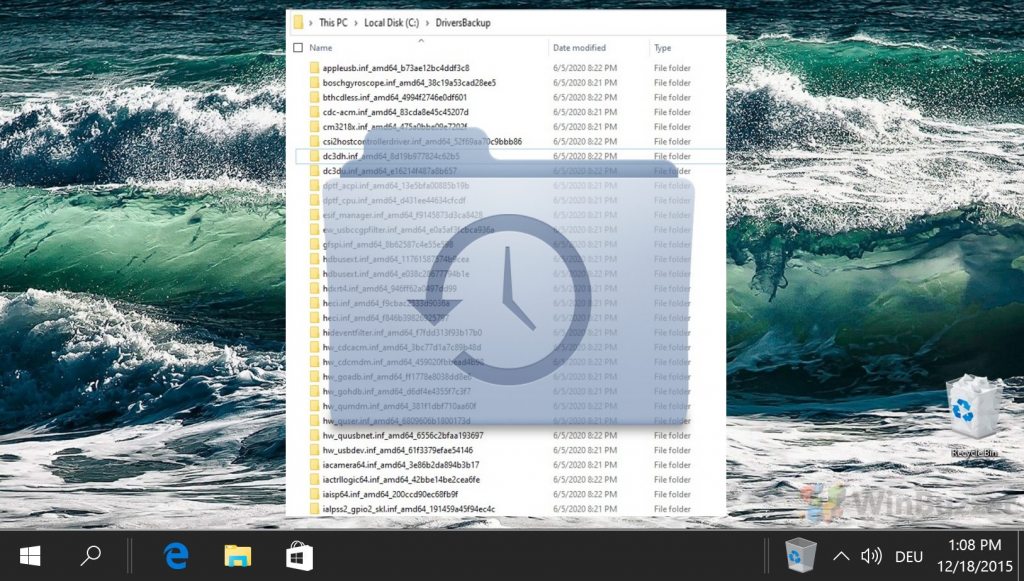
Verwandt: So identifizieren und beenden Sie jeden Prozess in Windows 11 und Windows 10
In den meisten Fällen funktionieren Windows-Programme einwandfrei, aber wenn sich eines schlecht benimmt, ist es oft notwendig, den Prozess abzubrechen. Manchmal lassen sich Apps nicht schließen, bleiben auf einem leeren Bildschirm hängen oder verbrauchen plötzlich viele Systemressourcen. Wenn Sie die Aufgabe beenden, wird sie gezwungen, Ihr System zu schließen und für den normalen Betrieb freizugeben. In unserer anderen Anleitung zeigen wir Ihnen, wie Sie einen Prozess mit dem Task-Manager, dem Taskkill der Eingabeaufforderung, PowerShell und Tools von Drittanbietern beenden.
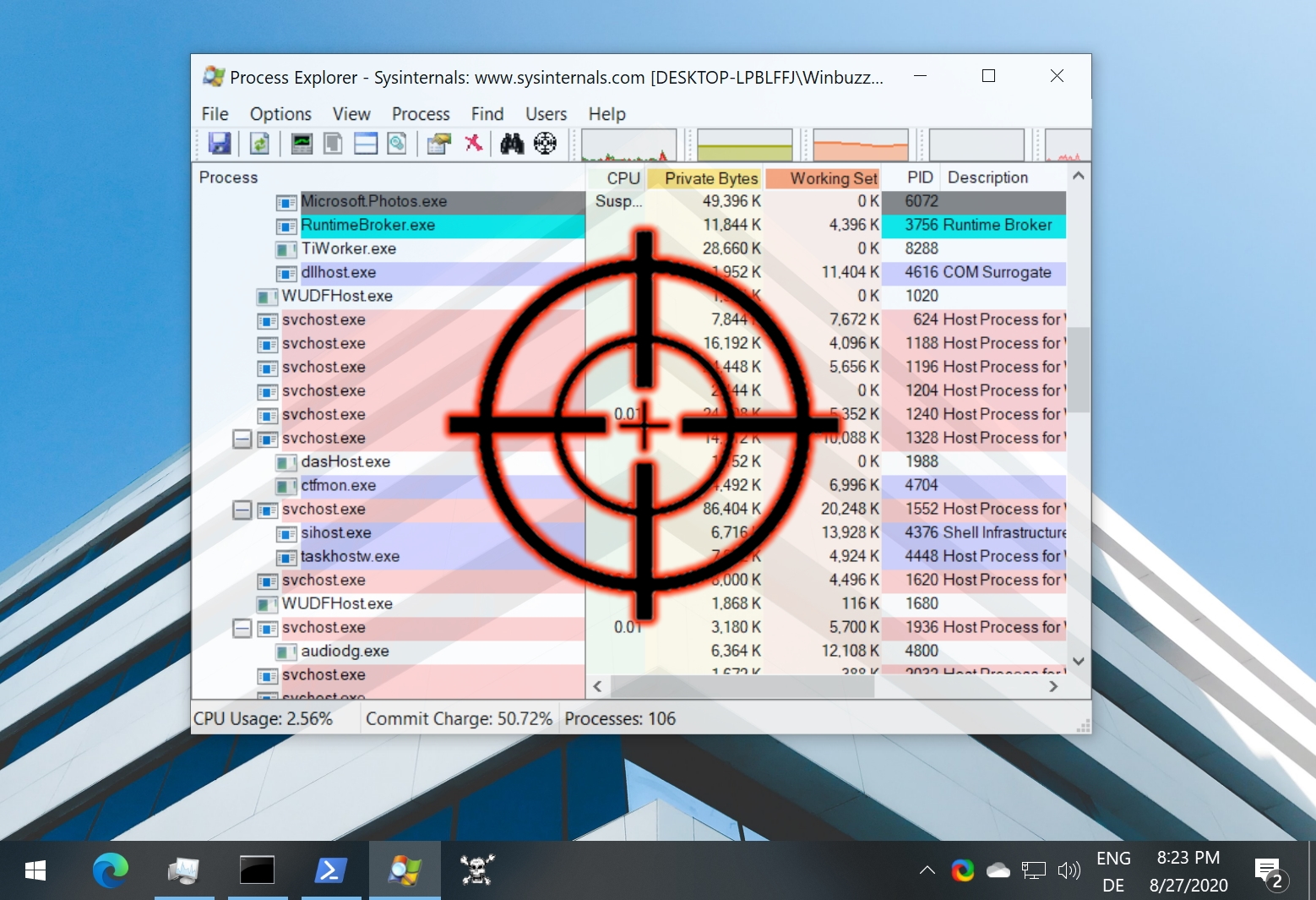
Verwandt: So öffnen Sie die Eingabeaufforderung mit „Befehlsfenster hier öffnen“ im Datei-Explorer
Wenn Sie CMD in einem Ordner öffnen möchten, müssen Sie manuell dorthin navigieren Befehle. Wenn Sie ein häufiger CMD-Benutzer sind, wird das ziemlich schnell frustrierend. In unserer anderen Anleitung zeigen wir Ihnen, wie Sie den Eintrag „Befehlsfenster hier öffnen“ in Ihren Datei-Explorer zurückbringen.